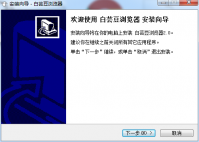全面解析:如何在PE环境下安装Windows 10的详细指南
时间:2025-01-08 17:43:38
引言
在现代计算机操作系统中,Windows 10因其友好的用户界面和强大的功能而受到广泛欢迎。然而,有些情况下,我们可能需要在**PE(预装环境)**中安装Windows 10。PE环境通常用于系统恢复、故障排除和新系统的安装,是一个强大的工具。本文将提供一个详细的教程,帮助您在PE环境下成功安装Windows 10。
准备工作
在进行Windows 10的安装之前,需要进行一些准备工作。这些准备工作包括:
- 确保您拥有Windows 10的安装介质(如USB驱动器或DVD光盘)。
- 下载并制作一个**PE启动盘**,可以使用专业工具如WinPE或Rufus。
- 备份您重要的数据,以防在安装过程中出现问题。
制作PE启动盘
将PE环境启动盘制作出来是安装Windows 10的第一步。以下是制作PE启动盘的步骤:
- 下载WinPE工具包或Rufus。
- 插入USB闪存驱动器,并运行Rufus。
- 选择USB驱动器,然后选择合适的PE镜像文件。
- 点击“开始”按钮,等待制作完成。
启动PE环境
制作好PE启动盘后,您需要将计算机启动到PE环境。请按照以下步骤进行:
- 将PE启动盘插入计算机USB接口。
- 重启计算机,并进入BIOS设置,将USB驱动器设置为第一启动项。
- 保存设置并重启,您将进入PE环境。
在PE环境中安装Windows 10
一旦成功进入PE环境,您可以开始安装Windows 10,具体步骤如下:
步骤一:准备硬盘分区
在PE环境下,您可以使用内置的磁盘管理工具或其他分区工具来准备硬盘分区:
- 打开“客服工具”或“Diskpart”命令工具。
- 输入命令 `list disk` 查看硬盘列表。
- 选择要安装Windows 10的硬盘,使用命令 `select disk X`(X为相应的磁盘编号)。
- 创建一个新的分区,使用命令 `create partition primary size=XXXXX`(XXXXX为分区大小,以MB为单位)。
- 格式化新分区,使用命令 `format fs=ntfs quick`。
- 为新分区分配一个驱动器字母,使用命令 `assign letter=C`。
步骤二:加载Windows 10镜像
接下来,您需要将Windows 10镜像文件加载到PE环境:
- 将Windows 10镜像文件拷贝到PE环境中的某个目录。
- 使用命令行工具将镜像挂载为虚拟驱动器,使用命令 `dism /Mount-Wim /WimFile:D:\sources\install.wim /index:1 /MountDir:C:\mount`。
步骤三:安装Windows 10
安装过程包括以下步骤:
- 使用命令行工具调用安装程序,输入 `setup.exe` 开始安装。
- 按照安装程序的提示进行设置,包括选择语言、时间和输入法等。
- 当提示选择安装类型时,选择“自定义”安装。
- 选择您之前创建的分区,执行安装。
步骤四:完成安装与配置
安装过程完成后,您的计算机将自动重启。以下是完成后的一些配置步骤:
- 根据提示设置用户账户。
- 安装驱动程序和更新,以确保系统平稳运行。
- 恢复备份的数据。
常见问题解答
在安装Windows 10的过程中,您可能会遇到一些常见问题:
- 问题:为什么安装过程总是卡在某个步骤?
解答:请检查您的硬盘和安装介质是否有损坏,或尝试重新制作PE启动盘。 - 问题:在PE环境中无法识别硬盘?
解答:这可能是因为缺少相应的驱动程序,请尝试加载硬盘驱动程序。 - 问题:安装完成后无法启动系统?
解答:确保BIOS设置正常并检查启动顺序,确保选择了正确的启动盘。
总结
通过本指南,您应该能够在PE环境中顺利安装Windows 10。虽然安装过程可能会遇到一些挑战,但只要细心操作并仔细阅读每一步提示,就可以成功完成安装。希望您能享受Windows 10带来的便利与乐趣。
感谢您阅读完这篇文章!希望这篇教程能帮助您顺利完成Windows 10的安装。在您今后的操作中,如果还有其他问题,欢迎随时查阅相关资料或咨询专业人士。

美篇APP是款非常适合年轻人的旅游社交APP。用户可以在里面认识更多的朋友,同时,还可以开启直播当个小主播。还不知道怎么开通直播的用户看看小编是怎么做的吧。

美国撤销TikTok微信禁令怎么回事?美国商务部当地时间21日,表示正在撤销对tiktok和微信的禁令,该禁令从去年开始执行,那么具体怎么回事呢?下面就让小编为大家介绍一下吧。 美国撤销

b站是现在年轻人都看完看看的视频网站,而不少人在看的时候想调整到是窗口模式。但是手机看B站小窗口播放怎么调呢?一起来了解下。
键盘鼠标右键快捷键? 使用快捷键:同时按住左Alt+左Shift+Num Lock即可启动鼠标 鼠标键设置成功后,即“鼠标键” 功能为开状态下的数字小键盘区就变成了鼠标键盘。 1.方向键。除“5”键和“0”键外的八个数字键的功能分别为相应的鼠标图符运动方向;鼠标键盘共有八
引言 在现代社会中,操作系统是计算机功能的核心部分,而 Windows 10 以其强大的功能和用户友好的界面,成为了全球使用最广泛的操作系统之一。对于希望充分利用Windows 10家庭版的用户来说,激活其操作系统是至关重要的。本文将为您提供获取Windows 10家庭版激活密钥的
win10系统出现0xc000000e错误? 手机后台运行的应用程序过多也会win10导致出现0xc000000e错误的现象,用手指从手机的主界面底部向上滑动,这时候就会看到在手机后台运行的应用,用手指向上滑动应用,就能将后台运行的应用全部清除,如果想避免在清理时不小心清掉自己需

99康养app下载-99康养app是一款专为老年人打造的电商应用。99康养app提供养老商品、养老服务、养老教育、旅居等功能,为老人打造舒适的养老购物体验,您可以免费下载安卓手机99康养。

江湖杀热血单职业下载,江湖杀热血单职业是一款可以随时直接体验通关过程的冒险手游,江湖杀热血单职业游戏中还有就是很多的各种类型主题玩法让你感受精彩所在,带给你更多的不同震撼体验,战斗的过程需要你去不断的研究探索,更顺利的完成更多的组队竞技提高自己实力。

为您提供北林智慧总务 v2.5.4安卓版,手机版下载,北林智慧总务 v2.5.4apk免费下载安装到手机.同时支持便捷的电脑端一键安装功能!
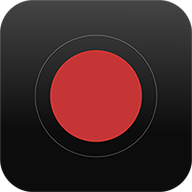
录音笔记app,免费的手机;录音工具,专业录音,更好管理手机内音频信息,随时记录精彩语音片段。来录音笔记app,随时记录精彩语音,更好管理录音文件,音质高清,使用便捷。

云增客是一款非常实用的商家管理服务软件,软件功能非常强大,里面提供业绩管理、订单管理、商品管理等功能,操作非常简单,能够有效提供用户的办公效率,有需要的朋友快来下载吧!

西邮免税app下载-西邮免税app是一款跨境o2o服务应用软件,西邮免税与您分享世界一线品牌,提供海外商品,正品保障,带给您最优质的服务,并且都是免税直邮哦!非常的方便实用,您可以免费下载安卓手机西邮免税。